
Bez jakiejś warstwy ochrony Twoje dzieci są narażone na wszelkiego rodzaju zagrożenia i niebezpieczeństwa w Internecie. Nawet korzystając z podstawowych funkcji bezpieczeństwa oferowanych na routerze, prawdopodobnie nie robisz tyle, ile możesz, i właśnie tam wchodzi w grę kontrola rodzicielska systemu Windows.
Firma Microsoft zaczęła oferować kontrolę rodzicielską w systemie Windows Vista i stopniowo ją ulepszała z każdą nową wersją. Kontrola rodzicielska systemu Windows 7 jest dość prosta, ale jest skuteczna i znacznie lepsza niż nie posiadanie niczego. Ponadto mogą być używane w połączeniu z czymś takim jak OpenDNS do filtrowania stron internetowych i aktywności online.
Takiego spokoju potrzebujesz, a korzystanie z kontroli rodzicielskiej to świetny sposób, aby przynajmniej być na bieżąco z tym, co dzieje się w Twojej sieci domowej. W tym artykule omówimy krótko o poprawnym zaimplementowaniu kont użytkowników, a następnie omówimy szczegółowo kontrolę rodzicielską wypiekaną w systemie Windows 7.
Znaczenie kont użytkowników
Chcesz zawsze mieć pewność, że każdy użytkownik ma własne konto i ma przypisany odpowiedni typ konta. Na przykład, nie chcesz, aby Twoje dzieci miały konta administratora, zdecydowanie powinny mieć standardowe konta, które uniemożliwiają użytkownikom instalowanie aplikacji i wprowadzanie zmian w ustawieniach bez uprawnień administratora.
Ostrożnie korzystaj z kont administratora
Kiedy po raz pierwszy skonfigurujesz swój główny profil systemu Windows, będzie to konto administratora. Następnie zawsze będziesz mieć na swoim komputerze co najmniej jedno konto administratora.
Konto administratora jest podobne do posiadania uprawnień administratora, co oznacza, że każdy, kto ma uprawnienia administratora, może robić, co chce: instalować oprogramowanie, zmieniać ustawienia i ogólnie bałaganić, jeśli nie zachowa się ostrożności. W tym celu konto administratora powinno być wykorzystywane w minimalnym stopniu i dobrze chronione ładnym, silnym hasłem.
Zalecamy użycie konta administratora do zainstalowania całego oprogramowania, które chcesz w swoim systemie, a do wszystkiego innego użyj standardowego konta. Od tego momentu, jeśli chcesz wprowadzić jakiekolwiek zmiany, takie jak zainstalowanie nowej aplikacji, możesz na krótko podnieść poziom swojego standardowego konta, wprowadzając hasło administratora.
Konta standardowe do codziennego użytku
Konta standardowe są jak w wersji admin-lite. Konta standardowe umożliwiają normalne korzystanie z komputera, ale jeśli chcesz zmienić ustawienia zabezpieczeń lub wprowadzić zmiany, które wpłyną na innych użytkowników, musisz podać hasło administratora. Konta standardowe zapobiegają również popełnianiu błędów, takich jak usuwanie ważnych plików systemowych.
Aby korzystać ze standardowego konta, najpierw musisz je utworzyć lub przekonwertować na konto administratora. Nie jest to strasznie trudny proces, ale jeśli potrzebujesz pomocy, mamy na ten temat mały poradnik.
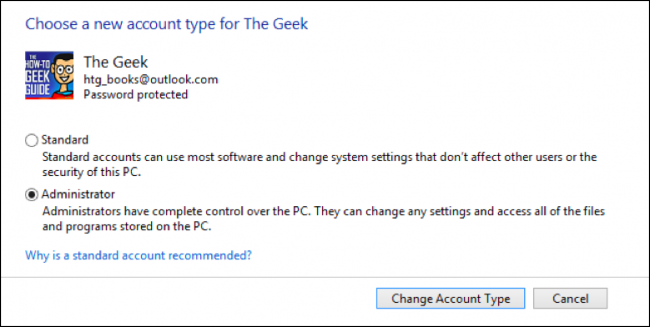
Na przykład, być może utworzyłeś dwa konta administratora, ale po przeczytaniu tego decydujesz, że chcesz tylko jedno. Możesz otworzyć panel sterowania Konta użytkowników i przekonwertować dowolne konto administratora na standardowe i odwrotnie. Kiedy wszystko jest powiedziane i zrobione, zalecamy używanie standardowego konta do codziennego użytku.
Konta gości dla tymczasowych gości
Konto gościa nie jest czymś, z czego będziesz korzystać osobiście, a wszyscy członkowie Twojej rodziny powinni mieć odpowiednie standardowe konta zabezpieczone hasłami. Ale jeśli masz tymczasowego gościa w domu lub po prostu potrzebujesz pozwolić komuś na dostęp do swojego komputera, aby korzystać z Internetu, może użyć konta gościa. W końcu nie powinieneś pozostawiać aktywnego konta gościa, więc pamiętaj, aby je wyłączyć, jeśli go nie potrzebujesz.
Aby uzyskać dokładniejsze omówienie wszystkich rzeczy związanych z kontami systemu Windows, zalecamy zapoznanie się z tym wspaniałym artykułem, który omawia konta użytkowników i grupy.
Powiązanie kont z kontrolą rodzicielską
Zanim porozmawiamy o kontroli rodzicielskiej systemu Windows 7, musimy wyjaśnić, jak przypisać konta, aby z nimi współpracowały.
Zacznij od otwarcia Kontroli rodzicielskiej z Panelu sterowania. Na tym zrzucie ekranu widać, że po otwarciu wyświetlane są Twoje konta. Możesz mieć o wiele więcej kont, być może po jednym dla każdego członka rodziny. Ważne jest, aby wprowadzać zmiany na innych kontach przy użyciu konta administratora.
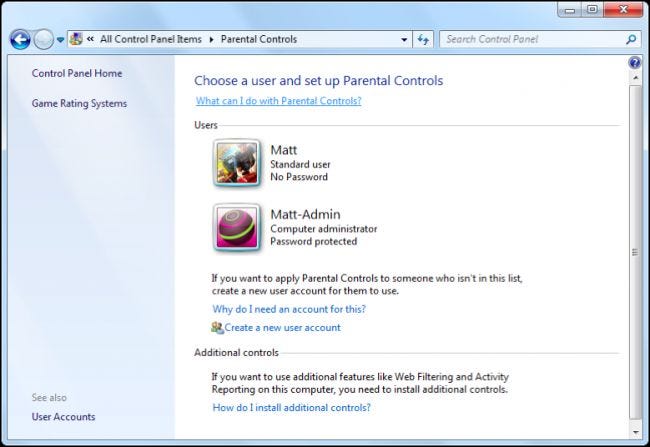
Jeśli spróbujesz to zrobić za pomocą standardowego konta, za każdym razem, gdy będziesz chciał zrobić coś sensownego, będziesz musiał wpisywać hasło administratora. To nic wielkiego, ale po pewnym czasie może to być uciążliwe, więc po prostu łatwiej jest to wszystko zrobić jako administrator.
Kontrola rodzicielska dołączona do systemu Windows 7
W systemie Windows 7 po otwarciu Kontroli rodzicielskiej z Panelu sterowania zobaczysz listę swoich kont. Wybieramy naszego standardowego użytkownika na naszym komputerze z systemem Windows 7 i otwiera się ekran Kontrola użytkownika.
Pierwszą rzeczą, którą powinieneś zrobić, to faktycznie włączyć kontrolę rodzicielską, która pozwoli ci następnie skonfigurować ograniczenia dla gier i aplikacji, a także nałożyć ograniczenia czasowe na korzystanie z systemu.
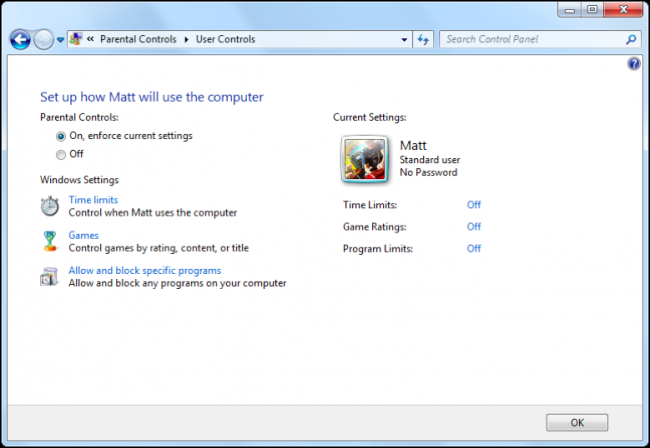
Jeśli nie dbasz o to, na co patrzą w sieci lub masz inne sposoby kontrolowania dostępu do sieci, to może ci to wystarczyć. Alternatywnie możesz wyłączyć przeglądarkę internetową, korzystając z opcji „zezwalaj i blokuj określone programy”, ale wydaje się to nieco ekstremalne, ponieważ większość dzieci korzysta z Internetu do prowadzenia badań na potrzeby studiów akademickich.
Najlepsza opcja poza instalacją Bezpieczeństwo rodzinne, jest użycie opcji monitorowania, takiej jak OpenDNS.
Nakładanie ograniczeń czasowych na korzystanie z komputera
Limity czasowe są duże, ponieważ główną skargą wielu rodziców jest to, że ich dzieci są zawsze przy komputerach, czasami ze szkodą dla ich ocen, relacji rodzinnych i kręgów towarzyskich. Niezależnie od tego, czy chcesz ograniczyć dostęp do komputera dla dowolnego użytkownika w systemie, limity czasowe są świetnym sposobem na osiągnięcie tego.
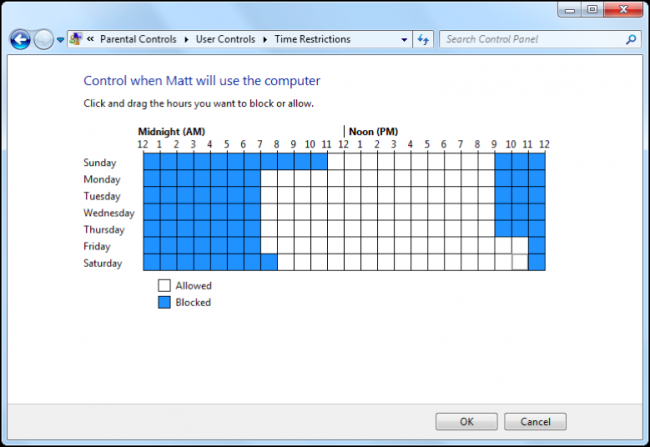
Ustalenie terminów jest niezwykle proste. Wybierz bloki czasu, w których chcesz uniemożliwić dostęp. Na przykład na poprzednim zrzucie ekranu zezwalamy na dostęp w dni szkolne i noce, ale pozwolimy im grać na komputerze przez kilka dodatkowych godzin w piątkowe i sobotnie wieczory.
Oczywiście ograniczenia czasowe, które wprowadzisz, będą zależeć od Twojej sytuacji i potrzeb użytkownika, ale świetnie, że możesz mieć taką kontrolę, jeśli zajdzie taka potrzeba. Uwaga: w systemie Windows 7 można ograniczyć użycie tylko w odstępach godzinnych (w systemie Windows 8.1 można skonfigurować dostęp w odstępach półgodzinnych).
Sterowanie grą pozwala ograniczyć granie
Jeśli masz młodych, którzy lubią gry wideo, może być trudno wiedzieć, w co grają. Wiele gier w dzisiejszych czasach jest pełnych przemocy, wulgaryzmów i treści seksualnych, które w wielu przypadkach są niezwykle realistyczne i graficzne.
Możesz zminimalizować to ryzyko, wdrażając kontrolę gry. Sterowanie grą zależy od ocen, więc jeśli ktoś spróbuje zainstalować i zagrać w grę, która nie jest odpowiednia dla twoich ustawień, nie ma szczęścia.
Aby ustawić poziom ocen gier, kliknij „ustaw oceny gier” i możesz wybrać, jak surowe lub luźne są ograniczenia.
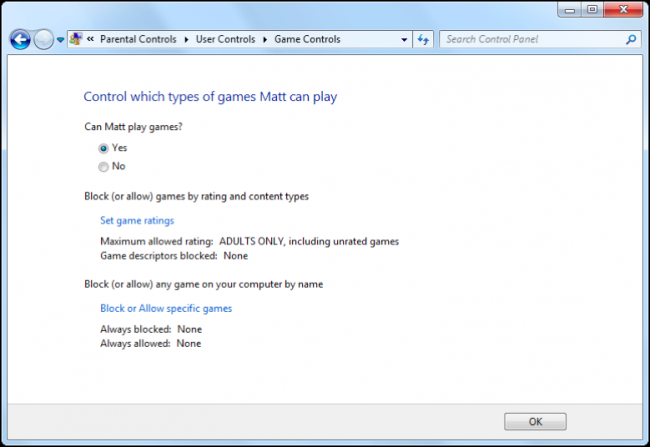
Domyślnie robisz to zgodnie z ocenami Rady Oceny Oprogramowania Rozrywkowego (ESRB), chociaż możesz wybrać inny system ocen, jeśli wolisz. Pamiętaj, że możesz również blokować gry, które nie mają oceny, co jest miłe, ponieważ oczywiście jeśli gra nie ma oceny, może zawierać dowolny rodzaj treści.
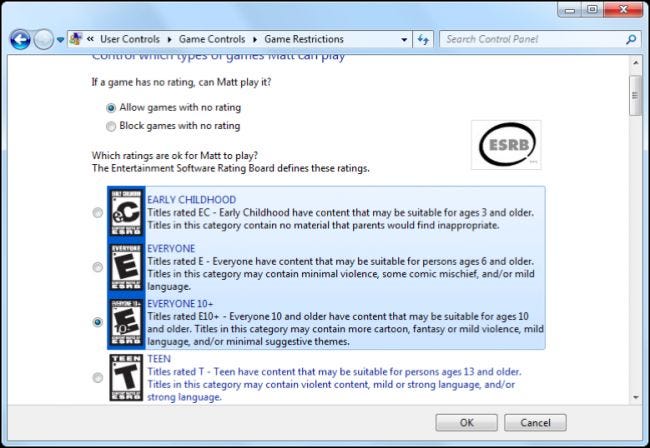
Możesz także kliknąć „zablokuj lub zezwól na określone gry” w przypadku gier, w których chcesz zastąpić wprowadzony system ocen. Na poniższym zrzucie ekranu widać, że możesz opuścić grę, aby dostosować się do jej oceny, lub wyraźnie zablokować lub zezwolić na określone tytuły.
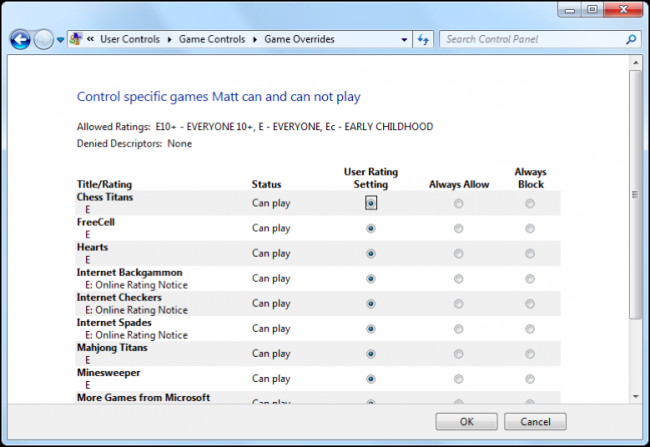
Nawet jeśli nie obchodzi Cię tak bardzo, w co bawią się Twoje starsze dzieci, sterowanie grami nadal jest świetnym sposobem na ograniczenie gry, jeśli staje się to problemem, na przykład, jeśli nie wykonujesz prac domowych i obowiązków domowych. Możesz zablokować te gry bez konieczności całkowitego blokowania korzystania z komputera, co jest skutecznym kompromisem, ponieważ praca domowa często zależy od Google i Wikipedii.
Ustawianie ograniczeń dla niechcianych aplikacji
Wreszcie, Windows 7 pozwoli Ci ograniczyć programy do przydzielonych użytkowników, dzięki czemu możesz kontrolować lub całkowicie zatrzymać nieautoryzowane korzystanie z aplikacji, takie jak wspomniana blokada przeglądarki internetowej, lub zablokować wszystkie aplikacje z wyjątkiem Worda i Chrome, więc nacisk kładziony jest na badania i pisanie.
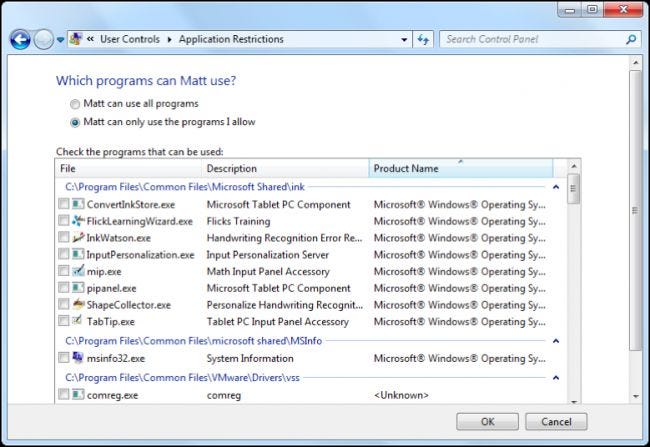
Stosowanie ograniczeń aplikacji jest dość łatwe. Po prostu włącz opcję, a następnie wybierz programy, na które chcesz wyraźnie zezwolić. Po zakończeniu kliknij „OK”, a powrócisz do ekranu ustawień Kontroli rodzicielskiej, gdzie możesz przejrzeć swoje działania.
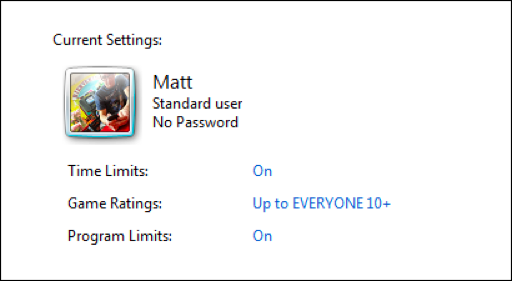
Główny ekran użytkowników Kontroli rodzicielskiej będzie teraz odzwierciedlał Twoje zmiany. Teraz widzisz, że użytkownik „Matt” jest standardowym użytkownikiem z włączoną kontrolą rodzicielską, nie ma ustawionego hasła, włączone są limity czasu i programów, a oceny gier są ustawione na „Wszyscy 10+”.
Mówiąc o hasłach
Lubimy o tym mówić, ale byłoby niedbale, gdybyśmy nie przypomnieli, że mądrym pomysłem jest posiadanie haseł na wszystkich kontach, nawet tych używanych przez dzieci. To, że standardowy użytkownik „Matt” nie ma hasła, powinno być wielkim nie-nie.
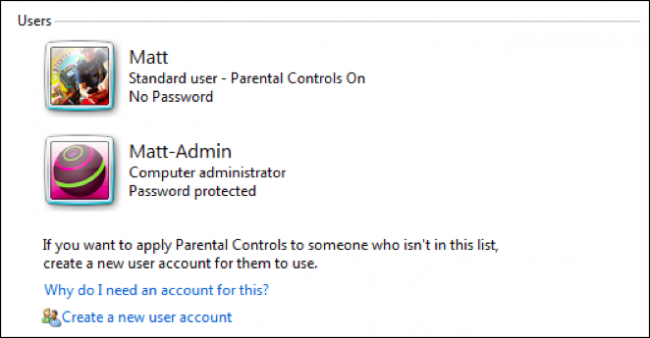
Jak lub czy wdrożysz politykę dotyczącą haseł, zależy wyłącznie od Ciebie, pamiętaj tylko, że jeśli masz słabo zabezpieczone konto administratora, każdy, kto uzyskuje dostęp do tego konta, może zmienić lub usunąć hasła, zmienić ustawienia i zainstalować wszystko, co chce.
Jeśli chodzi o dzieci, hasła są ważne nie tylko po to, aby chronić ich pliki, ale także zaszczepić dobre nawyki w zakresie bezpieczeństwa. Poświęć chwilę na zapoznanie się z tym artykułem na temat zabezpieczania kont użytkowników i haseł w systemie Windows, jeśli chcesz dowiedzieć się więcej.
Trzymaj się tego lub ulepsz
W porównaniu z wieloma popularnymi pakietami kontroli rodzicielskiej dostępnymi obecnie, te w systemie Windows 7 są wprawdzie spartańskie, ale wykonują swoją pracę, zwłaszcza jeśli twoje wymagania są podstawowe lub używasz ich w połączeniu z funkcjami bezpieczeństwa routera lub z OpenDNS.
Jeśli potrzebujesz czegoś z bardziej zaawansowanymi funkcjami, będziesz chciał użyć pakiet bezpieczeństwa rodzinnego do pobrania, co prawdopodobnie nasuwa pytanie, dlaczego w pierwszej kolejności nie skorzystać z Family Safety?
Po pierwsze, kontrola rodzicielska w systemie Windows 7 jest lokalna, więc nie musisz używać przeglądarki internetowej do ich implementacji. Bezpieczeństwo rodzinne polega na interfejsie online, który wymaga połączenia z Internetem, aby przeglądać raporty i statystyki, zmieniać ustawienia, dodawać użytkowników i nie tylko. Również dla wielu użytkowników Bezpieczeństwo rodzinne może być trochę przesadą, więc kontrola rodzicielska systemu Windows 7 może być wystarczająca.
Jeśli używasz lub planujesz zainstalować system Windows 8.1 (lub nadchodzącego systemu Windows 10), nie masz wyboru, bezpieczeństwo rodzinne jest standardem. To nie jest zła rzecz, bezpieczeństwo rodzinne jest naprawdę skutecznym produktem. Niestety jest to temat sam w sobie i najlepiej zostawić go w nadchodzącym artykule.
W międzyczasie chcielibyśmy nadal otrzymywać od Was informacje o Waszych przemyśleniach i odczuciach, jak najlepiej chronić swoją rodzinę. Kliknij na nasze forum dyskusyjne i zostaw komentarz.